怎么使用抠抠视频秀录制视频画面为gif动态图。 使用抠抠视频秀录制视频画面为gif动态图的方法。
发布时间:2017-07-04 14:09:20 浏览数:
今天给大家带来怎么使用抠抠视频秀录制视频画面为gif动态图。,使用抠抠视频秀录制视频画面为gif动态图的方法。,让您轻松解决问题。
Gif现在已经非常广泛应用于网络,其实视频转gif,或者录制视频画面成动态图的软件很多,但我独爱抠抠视频秀,免费版有官方水印,我个人购买了软件支持作者了,抠抠视频秀可以很方便的截取任何电脑上的视频或者视频网站上的片段存储为gif动态图。具体方法如下:
1打开抠抠视频秀,你会发现这个软件其实很简单,主要按钮有开始,编辑,生成动画,更多。下面透明窗口就是录制窗口,对准要录制截取的视频。
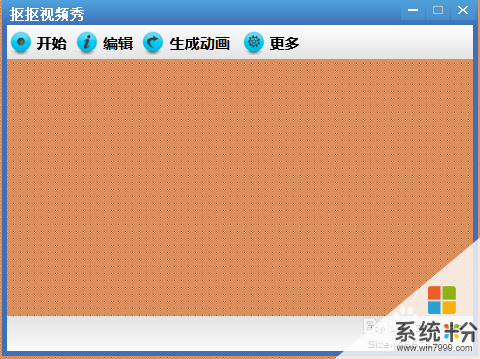 2
2下面随便拿一个视频来截取一个动画gif,先将窗口对准要录制的部分。点击开始
 3
3当录制到合适画面时就点击停止。
 4
4停止录制后,最后点击生成动画,耐心等待creating 100%
 5
5完成后出现一个预览窗口,可选择再次编辑,可继续编辑gif,添加删除帧和添加文字等常规编辑处理,压缩动画文件可以压缩gif动画文件的大小,但有损画质,最后选择保存位置就可以了。
 6
6看看效果,这个是没有再次编辑的。

以上就是怎么使用抠抠视频秀录制视频画面为gif动态图。,使用抠抠视频秀录制视频画面为gif动态图的方法。教程,希望本文中能帮您解决问题。